Cómo abrir un archivo HEIC (HEIF) en Windows (o convertir HEIC en JPG)

- 4620
- 1022
- Sra. Inés Vázquez
Recientemente, los usuarios comenzaron a enfrentar fotos en formato HEIC/HEIF (códec o formato de imagen de alta eficiencia): el último iPhone se elimina en este formato en lugar de JPG, se espera lo mismo en Android P. En este caso, de forma predeterminada en Windows, estos archivos no se abren.
En esta instrucción, en detalle sobre las formas de abrir HEIC en Windows 10, 8 y Windows 7, así como cómo convertir HEIC en JPG o configurar el iPhone para que presente fotos en el formato habitual. También al final del material: un video donde todo se presenta se muestra claramente.
Abriendo HEIC en Windows 10
Comenzando con la versión 1803 Windows 10, al intentar abrir el archivo HEIC a través de las ofertas de la aplicación fotográfica para descargar el códec necesario desde la tienda Windows y después de la instalación, los archivos comienzan a abrir, y las miniaturas en el conductor aparecen en este formato en este formato.

Sin embargo, hay uno "pero" - ayer, cuando estaba preparando el artículo actual, los códecs en la tienda eran gratuitos. Y hoy, al grabar un video sobre este tema, se descubrió que Microsoft quiere 2 dólares para ellos.
Si no tiene un deseo especial de pagar los códigos HEIC/Heif, le recomiendo usar una de las siguientes formas gratuitas de abrir tales fotos o convertirlas a JPEG. Y tal vez Microsoft "cambiará mejor" con el tiempo.
Cómo abrir o convertir HEIC en Windows 10 (cualquier versión), 8 y Windows 7 gratis
Copytrans Developer ha presentado un software gratuito que integra el soporte de HEIC en Windows de las últimas versiones: "CopyTrans HEIC para Windows".
Después de instalar el programa, habrá miniaturas para fotografías en formato HEIC, así como el elemento del menú contextual "Convertir a JPEG con Copytrans", que crea una copia de este archivo en la misma carpeta en la misma carpeta donde está la fuente HEIC. situado. Fotos Los espectadores también tendrán la oportunidad de abrir este tipo de imagen.
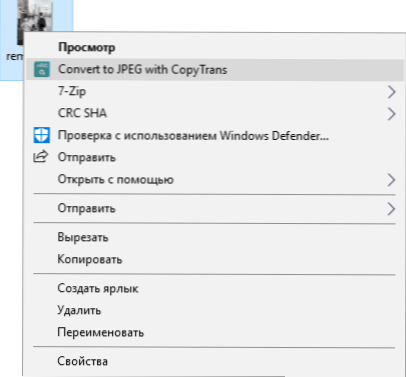
Puede descargar copytrans HEIC para Windows gratis desde el sitio web oficial https: // www.Copytrans.Net/ CopyTransheic/ (después de la instalación, cuando se ofrece para reiniciar la computadora, asegúrese de hacerlo).
Con una alta probabilidad, los programas populares para ver una foto en el futuro cercano comenzarán a apoyar el formato HEIC. Actualmente, las versiones 2 de XnView pueden hacer esto.4.2 y más nuevo al instalar el complemento http: // www.Xnview.Com/download/plugins/heif_x32.Cremallera
Además, si es necesario, puede convertir HEIC en JPG en línea, ya que esto ya han aparecido, por ejemplo: https: // heictojpg.Com/
Configuración de formato HEIC/JPG en iPhone
Si no desea que su iPhone guarde la foto en HEIC, y necesita un JPG normal, puede configurar esto de la siguiente manera:
- Ir a la configuración - cámara - formatos.
- En lugar de "alta eficiencia", seleccione "el más compatible".
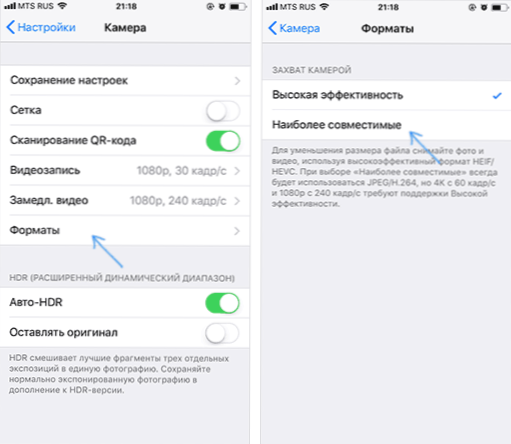
Otra oportunidad: puede hacer que la foto en el iPhone se almacene en HEIC, pero cuando se transmiten por cable a la computadora, se convirtieron en JPG, para esto Vaya a la configuración: la foto y en la sección "Transferir a Mac o PC" Automáticamente ".
Instrucción de video
Espero que las formas presentadas sean suficientes. Si algo no funciona o hay una tarea adicional de trabajar con este tipo de archivos, deje comentarios, intentaré ayudarlo.
- « Cómo abrir un planificador de tareas de Windows 10, 8 y Windows 7
- Buscar y eliminar malware en Google Chrome »

